Linuxで脆弱性スキャナーをインストールして使用する方法
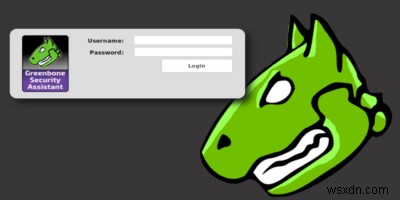
Linuxの最大の利点の1つは、インストールされていない場合でも、自由に使えるオープンソースツールの数です。このハウツーでは、オープンソースの脆弱性スキャンおよび管理アプリケーションであるOpenVasをインストールしてから、最初の脆弱性スキャンを実行します。
まず最初に、ベースのLinuxディストリビューションを選択する必要があります。このウォークスルーではUbuntuを使用します。 Kali Linuxなどの他のディストリビューションには、すでにインストールされている場合があります。
Ubuntuのインストールに加えて、使用するOpenVasのバージョンを選択する必要があります。現在、3つのバージョンが出回っています。このチュートリアルでは、最新のGreenbone Vulnerability Management(GVM)バージョン10を使用します。OpenVasまたはGVMの詳細については、こちらをご覧ください。
はじめに
GVMのインストールを開始するには、GVMが依存している適切な必要なリポジトリもインストールする必要があります。これを行うには、 Ctrlを押してターミナルセッションを開始します。 + Alt + T 次のコマンドを実行します:
sudo add-apt-repository ppa:mrazavi/gvm
上記のコマンドの出力は、GVMのテキストベースの指示を提供しますが、オプションの指示も提供します。
Ubuntuインストールの更新
Ubuntu 18.04の新規インストールから始めて、完全に更新されていることを確認する必要があります。これを行うには、次のコマンドを実行します。
sudo apt-get update
OpenVasのインストール
この時点で、GVMをインストールする準備が整いました。 GVMに使用されるデフォルトのデータベースはSQLiteです。このソリューションで使用する別のデータベースが必要な場合は、上記のリンクで追加の手順を見つけることができます。
GVMをインストールするには、次のコマンドを実行します。
sudo apt install gvm
インストール中に、追加の構成手順が表示されます:
Unixソケットを構成するには、「はい」を選択します。

GVMD-sqliteを構成するには、「はい」を選択します。

GVMD-sqlite-certを構成するには、「はい」を選択します。

GVMD-sqlite-scapを構成するには、「はい」を選択します。

インストールが完了したら、最後のステップは、次の一連のコマンドを使用してgreenbone nvt / cert/scapデータを更新することです。
sudo greenbone-nvt-sync sudo greenbone-scapdata-sync sudo greenbone-certdata-sync
最初のスキャンの実行
GVMのインストールが完了しました。おめでとうございます。これで、楽しみが始まります。まず、温かみのあるファジーを出すために、インストールのステータスを確認しましょう。適切に実行されているすべてのアプリケーションは、実行時に緑色の点または「アクティブ」ステータスを表示する必要があります。以下を起動することでそれを行うことができます-
systemctl status gvmd # manager systemctl status openvas-scanner # scanner systemctl status gsad # web ui
GVMにより、ユーザーはWebインターフェイスを使用できるようになります。 Webインターフェイスにアクセスするには、Webブラウザを次の場所に移動します。
https://localhost:4000

次の資格情報でログインします:
Username: admin Password: admin
管理者の資格情報を使用してログインすると、最初のスキャンを設定できます。これを行うには、アプリケーションメニューから[スキャン]->[タスク]を選択します。

次に、タスクウィンドウから「ワンド」アイコンを見つけて、タスクウィザードを選択します。

タスクウィザードウィンドウが表示されたら、ホストのIPアドレスを入力します。使用しているマシンは1台だけなので、ローカルホストをスキャンします。これを行うには、127.0.0.1が入力されていることを確認します。そうでない場合は、提供されたスペースに手動で入力してください。

「スキャン開始」をクリックして待ちます。 Ubuntuの新規インストールを使用したか、既存のマシンを使用したかによって、これには数分かかる場合があります。
スキャンが完了すると、次の通知のようなページが表示されます。

結果を確認するには、[スキャン]->[レポート]に移動します。これは新しいテストマシンであるため、私の結果には何の結果もありません。会社またはホームネットワーク上の既存のマシンでスキャンを実行すると、結果が異なる場合があります。

結論として、システムの脆弱性を見つけるためにGVMができることについて、氷山の一角にたどり着きました。さまざまなスキャンを構成し、存在を知らなかった可能性のあるものを明らかにするように挑戦します。あなたはあなたが見つけたものに驚くでしょう、私は保証します。ハッピースキャン!
-
LinuxでFoliateEbookReaderをインストールして使用する方法
あなたが考えることができるすべてのプラットフォームとデバイスのためにそこにたくさんのeBookリーダーがあります。 Linuxには素晴らしいものがいくつかありますが、新しいLinux eReaderであるFoliateは、動作が異なります。クリーンでシンプルで、トップタブレットの電子書籍リーダーアプリに期待される多くの強力な機能が組み込まれています。 Foliateは現在、ソースインストールまたはFlatpakを介してのみ利用できますが、オープンソースであり、配布リポジトリに確実に組み込まれます。それでも、Flapakを使用しているディストリビューションにインストールするのは簡単です。 Fl
-
LinuxとWindowsにソフトウェアをインストールするためにHomebrewを使用する方法
長い間、HomebrewはMacユーザーにとって便利なツールでしたが、Macユーザーにとってのみです。このアプリはLinuxスタイルのパッケージ管理を追加し、ユーザーがコマンドラインユーティリティを簡単にインストールできるようにします。現在、バージョン2.0.0以降では、アプリはMac専用ではなくなりました。 Linux用のWindowsサブシステムのおかげで、HomebrewはWindowsユーザーだけでなくLinuxユーザーも利用できるようになりました。ただし、重要な違いが1つあります。それは名前です。 Linuxシステムでは、このアプリは Linuxbrewとして知られています。 。
